Wat zijn de gedetecteerde MaCos-virussen?! Pop-up Alerts? Waarom zie ik ze??
Het “MaCos-virus gedetecteerd!” pop-upwaarschuwingen zijn een soort scareware of fake virus alert die op macOS-apparaten verschijnen. Dergelijke pop-ups worden vaak gebruikt door oplichters die zich bezighouden met technische ondersteuning, om slachtoffers ertoe te verleiden specifieke acties uit te voeren.. Dit kan onder meer bestaan uit het downloaden van frauduleuze programma's of het bellen naar valse nummers voor technische ondersteuning..
Deze waarschuwingen zijn bedoeld om u te laten geloven dat uw systeem of browser is geïnfecteerd met malware of virussen., terwijl in werkelijkheid, de waarschuwingen zelf zijn misleidend. Fouten gerelateerd aan het gedetecteerde MaCos-virus! pop-ups onder meer de volgende:
Safari is geïnfecteerd!
Je iCloud wordt gehackt!
Systeem Mac OS is geïnfecteerd!
Gmail-waarschuwing: Account is gehackt!
De pop-ups verschijnen meestal tijdens het surfen op internet, en op een verdachte website terechtkomen die u vraagt om in te schakelen pushmeldingen. Om te voorkomen dat ze verschijnen, U moet pushmeldingen uitschakelen en de instellingen van uw browser herstellen. Bovendien, het uitvoeren van een anti-malware-scam wordt ook aanbevolen, vooral als je op iets in de meldingen hebt geklikt.
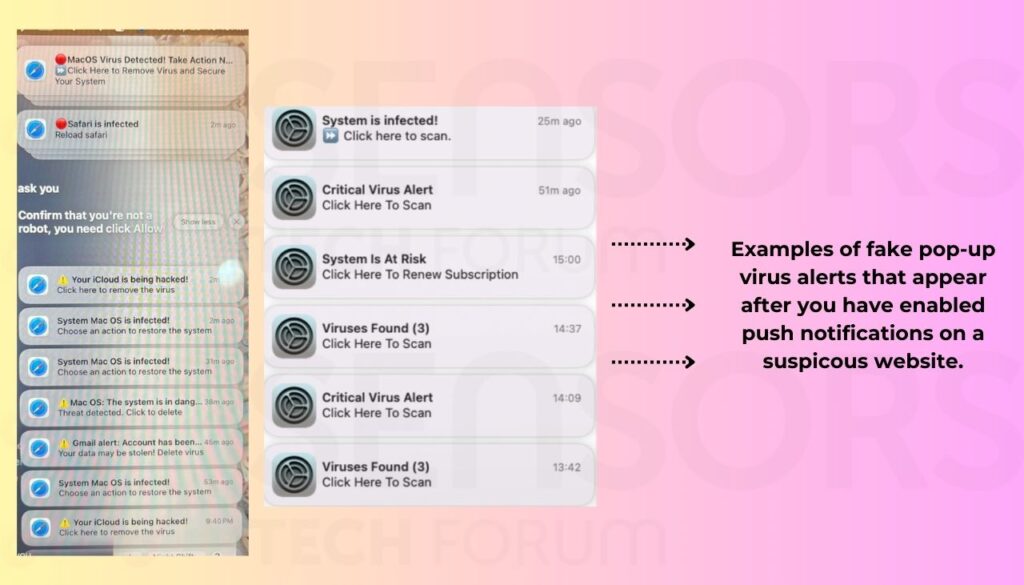
MaCos-virus gedetecteerd! Pop-updetails
| Naam | "MaCos-virus gedetecteerd!" Pop-ups |
| Type | Browser Kaper, redirect, PUP, Oplichting met technische ondersteuning |
| Verwijderingstijd | Minder dan 15 Notulen |
| Removal Tool |
Zien of je systeem is getroffen door malware
Download
Malware Removal Tool
|
MaCos-virus gedetecteerd! Pop-ups
MaCos-virus gedetecteerd! pop-ups behoren tot een technische ondersteuningsfraude, met als doel mensen te misleiden en hun geld of persoonlijke informatie te stelen. De pop-ups verschijnen nadat pushmeldingen op een frauduleuze website zijn ingeschakeld.
Deze oplichtingswebsite begint met het genereren van talloze pop-upmeldingen die leiden tot schadelijke omleidingen. Deze kunnen mogelijk gevoelige informatie uit uw browser- of persoonlijke accounts blootstellen, en u blootstellen aan phishingpogingen.
Informatie die door oplichters kan worden verkregen terwijl u wordt blootgesteld aan deze pop-upmeldingen, omvat het volgende::
- Bezochte URL's en websites;
- Browser's home page;
- Zoekvragen;
- Zoekopdrachten op de bezochte webpagina's;
- Aard van de gebruikte browser;
- Het type besturingssysteem;
- Internet Protocol (IP) adres;
- Geografische locatie;
- De domeinnaam van de huidige Internet service provider (ISP);
- Diagnostische informatie waarin wordt beschreven hoe hun dienstverlening actief zijn op het systeem.
Hoe gevaarlijk zijn de “MaCos-virus gedetecteerd!” Pop-ups?
Ook al passen deze pop-ups niet bij de definitie van een computervirus, ze worden nog steeds als schadelijk beschouwd, vanwege de redenen die we zojuist hebben uitgelegd.
“MaCos-virus gedetecteerd!” pop-ups kunnen ook worden omschreven als creëert “browser-spam” in de vorm van ongewenste pushmeldingen pop-ups. Ondanks dat het niet direct kwaadaardig is, Websites die deze nepmeldingen activeren, worden geassocieerd met adware-plagen en opdringerige omleidingslussen.
Verwijder het gedetecteerde Macos-virus! Pop-ups
Wanneer getroffen door het opdringerige MacOS-virus gedetecteerd! pop-ups, de snelste manier om de hoofdoorzaak te elimineren is het scannen van uw systeem met anti-malware. U dient ook pushmeldingen in uw getroffen browser uit te schakelen. Deze maatregelen zorgen voor een veiligere en beter beveiligde browse-ervaring.
Stappen ter voorbereiding vóór verwijdering:
Voordat u begint met de onderstaande stappen te volgen, er rekening mee dat je eerst moet doen de volgende bereidingen:
- Een backup van uw bestanden voor het geval het ergste gebeurt.
- Zorg ervoor dat u een apparaat met deze instructies op standy hebben.
- Wapen jezelf met geduld.
- 1. Scannen op Mac-malware
- 2. Verwijder risicovolle apps
- 3. Maak uw browsers schoon
Stap 1: Scan op en verwijder "MaCos-virus gedetecteerd!" Pop-ups files from your Mac
Als u worden geconfronteerd met problemen op je Mac als gevolg van ongewenste scripts en programma's zoals "MaCos-virus gedetecteerd!" Pop-ups, de aanbevolen manier van het elimineren van de dreiging is met behulp van een anti-malware programma. SpyHunter voor Mac biedt geavanceerde beveiligingsfuncties samen met andere modules die de beveiliging van uw Mac verbeteren en in de toekomst beschermen.

Snelle en gemakkelijke Mac Malware Video Removal Guide
Bonusstap: Hoe u uw Mac sneller kunt laten werken?
Mac-machines hebben waarschijnlijk het snelste besturingssysteem dat er is. Nog steeds, Macs worden soms traag en traag. De onderstaande videogids onderzoekt alle mogelijke problemen die ertoe kunnen leiden dat uw Mac langzamer is dan normaal, evenals alle stappen die u kunnen helpen om uw Mac sneller te maken.
Stap 2: Uninstall "MaCos-virus gedetecteerd!" Pop-ups en verwijder gerelateerde bestanden en objecten
1. Druk op de ⇧ ⌘ + + U sleutels om hulpprogramma's te openen. Een andere manier is om op "Go" te klikken en vervolgens op "Hulpprogramma's" te klikken, zoals blijkt uit onderstaande afbeelding:

2. Zoek Activity Monitor en dubbelklik erop:

3. In de Activity Monitor look voor elke verdachte processen, toebehoren of gerelateerd aan "MaCos-virus gedetecteerd!" Pop-ups:


4. Klik op de "Gaan" nogmaals op de knop, maar selecteer deze keer Toepassingen. Een andere manier is met de ⇧+⌘+A knoppen.
5. In het menu Toepassingen, zoeken naar eventuele verdachte app of een app met een naam, vergelijkbaar of identiek zijn aan "MaCos-virus gedetecteerd!" Pop-ups. Als u het vinden, klik met de rechtermuisknop op de app en selecteer "Verplaatsen naar prullenbak".

6. Kiezen accounts, waarna klik op de Inlogonderdelen voorkeur. Uw Mac toont dan een lijst met items die automatisch worden gestart wanneer u zich aanmeldt. Kijk op verdachte apps dezelfde of soortgelijke "MaCos-virus gedetecteerd!" Pop-ups. Vink de app aan waarvan u wilt voorkomen dat deze automatisch wordt uitgevoerd en selecteer vervolgens op de Minus ("-") icoon om het te verbergen.
7. Verwijder eventuele overgebleven bestanden die mogelijk verband houden met deze dreiging handmatig door de onderstaande substappen te volgen:
- Ga naar vinder.
- In de zoekbalk typt u de naam van de app die u wilt verwijderen.
- Boven de zoekbalk veranderen de twee drop down menu's om "System Files" en "Zijn inbegrepen" zodat je alle bestanden in verband met de toepassing kunt zien die u wilt verwijderen. Houd er rekening mee dat sommige van de bestanden kunnen niet worden gerelateerd aan de app, zodat heel voorzichtig welke bestanden u wilt verwijderen.
- Als alle bestanden zijn gerelateerd, houd de ⌘ + A knoppen om ze te selecteren en dan rijden ze naar "Trash".
In het geval u niet kunt verwijderen "MaCos-virus gedetecteerd!" Pop-ups via Stap 1 bovenstaand:
In het geval dat u niet het virus bestanden en objecten in uw Applications of andere plaatsen waar we hierboven hebben laten zien te vinden, kunt u handmatig zoeken voor hen in de bibliotheken van je Mac. Maar voordat je dit doet, Lees de disclaimer hieronder:
1. Klik op "Gaan" en toen "Ga naar map" zoals hieronder:

2. Typ in "/Bibliotheek / LauchAgents /" en klik op OK:

3. Verwijder alle van het virus bestanden die vergelijkbare of dezelfde naam als zijn "MaCos-virus gedetecteerd!" Pop-ups. Als je denkt dat er geen dergelijke dossier, niets verwijderen.

U kunt dezelfde procedure te herhalen met de volgende andere Bibliotheek directories:
→ ~ / Library / LaunchAgents
/Library / LaunchDaemons
Tip: ~ Er is met opzet, omdat het leidt tot meer LaunchAgents.
Stap 3: Verwijderen "MaCos-virus gedetecteerd!" Pop-ups - gerelateerde extensies van Safari / Chrome / Firefox









"MaCos-virus gedetecteerd!" Pop-ups-FAQ
Wat is "MaCos-virus gedetecteerd!" Pop-ups on your Mac?
Het "MaCos-virus gedetecteerd!" Pop-ups threat is probably a potentially unwanted app. Er is ook een kans dat het verband kan houden met Mac-malware. Als, dergelijke apps hebben de neiging uw Mac aanzienlijk te vertragen en advertenties weer te geven. Ze kunnen ook cookies en andere trackers gebruiken om browsegegevens te verkrijgen van de geïnstalleerde webbrowsers op uw Mac.
Kunnen Macs virussen krijgen??
Ja. Net zoveel als elk ander apparaat, Apple-computers krijgen malware. Apple-apparaten zijn misschien niet vaak het doelwit malware auteurs, maar u kunt er zeker van zijn dat bijna alle Apple-apparaten besmet kunnen raken met een bedreiging.
Welke soorten Mac-bedreigingen zijn er??
Volgens de meeste malware-onderzoekers en cyberbeveiligingsexperts, de soorten bedreigingen die momenteel uw Mac kunnen infecteren, kunnen frauduleuze antivirusprogramma's zijn, adware of kapers (PUP), Trojaanse paarden, ransomware en cryptominer-malware.
Wat moet ik doen als ik een Mac-virus heb?, Als "MaCos-virus gedetecteerd!" Pop-ups?
Raak niet in paniek! U kunt de meeste Mac-bedreigingen gemakkelijk verwijderen door ze eerst te isoleren en vervolgens te verwijderen. Een aanbevolen manier om dat te doen is door gebruik te maken van een gerenommeerd bedrijf software voor het verwijderen van malware die de verwijdering automatisch voor u kan verzorgen.
Er zijn veel Mac-anti-malware-apps waaruit u kunt kiezen. SpyHunter voor Mac is een van de aanbevolen anti-malware-apps voor Mac, die gratis kan scannen en eventuele virussen kan detecteren. Dit bespaart tijd voor handmatige verwijdering die u anders zou moeten doen.
How to Secure My Data from "MaCos-virus gedetecteerd!" Pop-ups?
Met een paar simpele handelingen. Eerst en vooral, het is absoluut noodzakelijk dat u deze stappen volgt:
Stap 1: Zoek een veilige computer en verbind het met een ander netwerk, niet degene waarin je Mac is geïnfecteerd.
Stap 2: Verander al uw wachtwoorden, te beginnen met uw e-mailwachtwoorden.
Stap 3: in staat stellen twee-factor authenticatie ter bescherming van uw belangrijke accounts.
Stap 4: Bel uw bank naar uw creditcardgegevens wijzigen (geheime code, etc.) als u uw creditcard hebt opgeslagen om online te winkelen of online activiteiten met uw kaart hebt gedaan.
Stap 5: Zorg ervoor dat bel uw ISP (Internetprovider of provider) en hen vragen om uw IP-adres te wijzigen.
Stap 6: Verander jouw Wifi wachtwoord.
Stap 7: (Facultatief): Zorg ervoor dat u alle apparaten die op uw netwerk zijn aangesloten op virussen scant en herhaal deze stappen als ze worden getroffen.
Stap 8: Installeer anti-malware software met realtime bescherming op elk apparaat dat u heeft.
Stap 9: Probeer geen software te downloaden van sites waar u niets van af weet en blijf er vanaf websites met een lage reputatie in het algemeen.
Als u deze aanbevelingen opvolgt, uw netwerk en Apple-apparaten zullen aanzienlijk veiliger worden tegen alle bedreigingen of informatie-invasieve software en ook in de toekomst virusvrij en beschermd zijn.
Meer tips vind je op onze MacOS Virus-sectie, waar u ook vragen kunt stellen en opmerkingen kunt maken over uw Mac-problemen.
over de "MaCos-virus gedetecteerd!" Pop-ups Research
De inhoud die we publiceren op SensorsTechForum.com, deze "MaCos-virus gedetecteerd!" Pop-ups how-to removal guide included, is het resultaat van uitgebreid onderzoek, hard werken en de toewijding van ons team om u te helpen het specifieke macOS-probleem op te lossen.
Hoe hebben we het onderzoek gedaan naar "MaCos-virus gedetecteerd!" Pop-ups?
Houd er rekening mee dat ons onderzoek is gebaseerd op een onafhankelijk onderzoek. We hebben contact met onafhankelijke beveiligingsonderzoekers, waardoor we dagelijks updates ontvangen over de nieuwste malwaredefinities, inclusief de verschillende soorten Mac-bedreigingen, vooral adware en mogelijk ongewenste apps (tevreden).
Bovendien, het onderzoek achter de "MaCos-virus gedetecteerd!" Pop-ups threat is backed with VirusTotal.
Om de dreiging van Mac-malware beter te begrijpen, raadpleeg de volgende artikelen die deskundige details bieden:.


